Windows(Apache+PHP+MySQL)에서 빌드 =>WAMP
Linux(Apache+PHP+MySQL)에서 빌드 =>LAMP
PHP 개발 환경 구성에는 일반적으로 kit 설치가 포함됩니다. 및 맞춤 설치 두 가지 방법이 있습니다. 또한 온라인에서 키트를 찾을 수 있고 전체 개발 환경을 직접 다운로드할 수 있으므로 구성 프로세스가 필요하지 않습니다. 그러나 이 방법은 유연성이 부족하고 환경을 직접 구성해 보는 것이 여전히 유익합니다. 네, 아래에서 자세히 소개해드릴 내용은 Windows 10 시스템에서 PHP 개발 환경을 사용자 정의 설치하는 방법입니다.
이러한 소프트웨어는 관리하기 쉽도록 동일한 폴더에 설치하는 것이 좋습니다. 또한 각 소프트웨어를 설치한 후 설치가 성공했는지 테스트합니다.다음 설치 순서는 다음과 같습니다. Apache→PHP→MySQL
Apache 설치
공식 웹사이트 다운로드 링크: 다운로드하려면 여기를 클릭하세요아래에는 여러 다운로드 링크가 있으며 직접 선택할 수 있습니다. 저는 두 번째 다운로드 방법을 선택했습니다. 
컴퓨터 구성에 따라 32비트 또는 64비트를 선택하세요. 다운로드가 완료되면 파일의 압축을 풀어주세요. 그런 다음 압축이 풀린 파일을 열고 conf 디렉터리에서 http.conf 파일을 찾은 다음 텍스트 컴파일러(예: 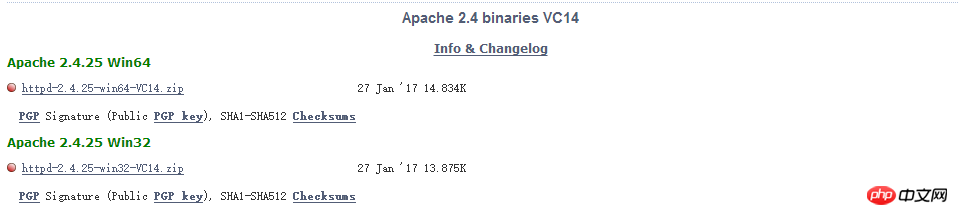 Editplus
Editplus
Ctrl+F
ServerRoot "C:/Apache24"
conf目录下的http.conf文件,利用文本编译器(例如Editplus)打开, Ctrl+FD:/phpenvir/Apache2.4.25
将文件目录地址修改为你的安装位置,例如我安装到了如下位置:
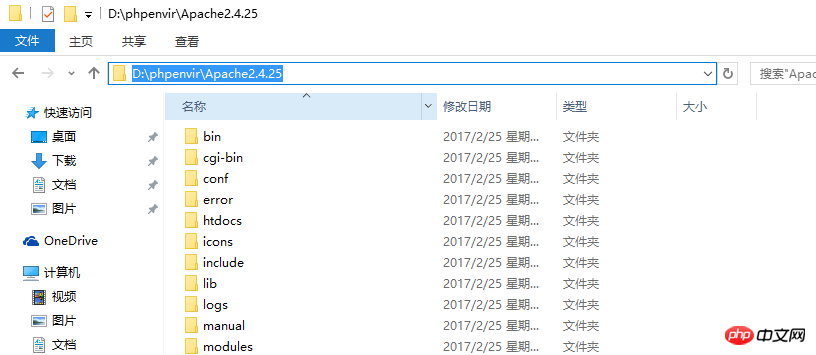
所以我这里应该将其改为:
# DocumentRoot "c:/Apache24/htdocs" <Directory"c:/Apache24/htdocs"> #
这里需要注意一点:目录斜杠的符号应该是
/或者\。
在该文件中继续Crtl+F,找到下面的代码:
# DocumentRoot "D:/phpenvir/Apache2.4.25/htdocs" <Directory"D:/phpenvir/Apache2.4.25/htdocs"> #
与上面的做法相同,根据自己的安装位置自行修改:
DirectoryIndex index.html
改好之后保存文件。
接下来,利用管理员身份(这里一定要注意,要通过管理员身份运行,刚开始配置的时候在这里出了错,导致了错误产生)打开命令提示符,切换到Apache目录下的bin目录,执行安装程序 httpd -k install.
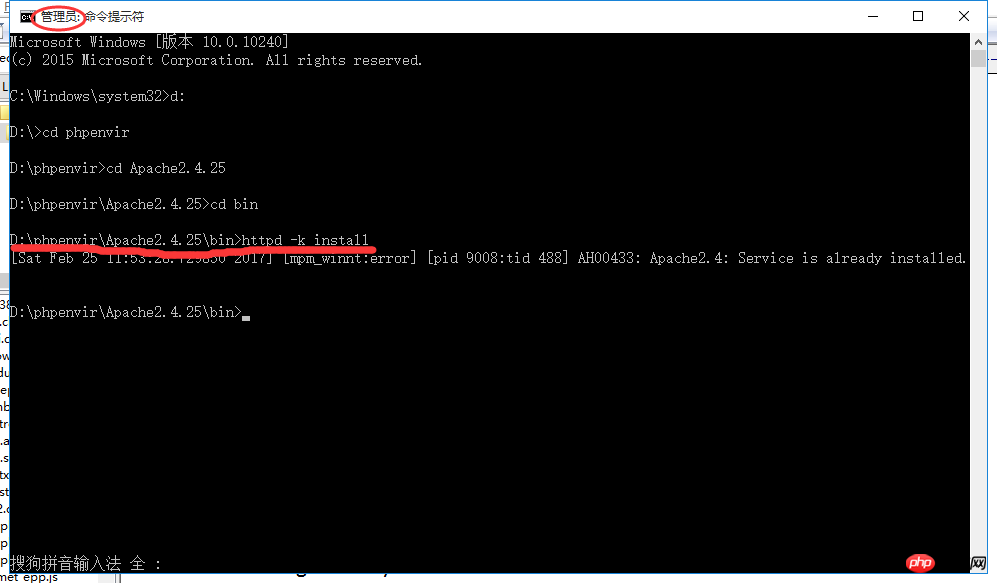
它会提示你Apache服务安装成功。紧接着输入httpd –k start来启动Apache服务。
测试:在浏览器中输入:http://localhost, 如果出现下图页面,则表示Apache安装成功。
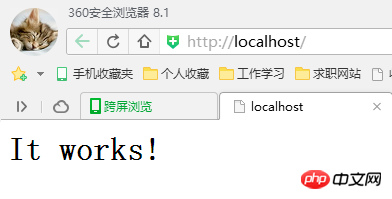
小技巧:
在切换到Apache目录下bin文件夹的过程中,可以利用上面讲到的那种方法,另外,还可以先在本地打开bin文件所在的位置,然后按住shift键的同时点击鼠标右键,列表中会有一项在此处打开命令窗口,点击打开命令提示符,即可直接定位到该位置,省去了切换文件夹的操作。如下图所示:
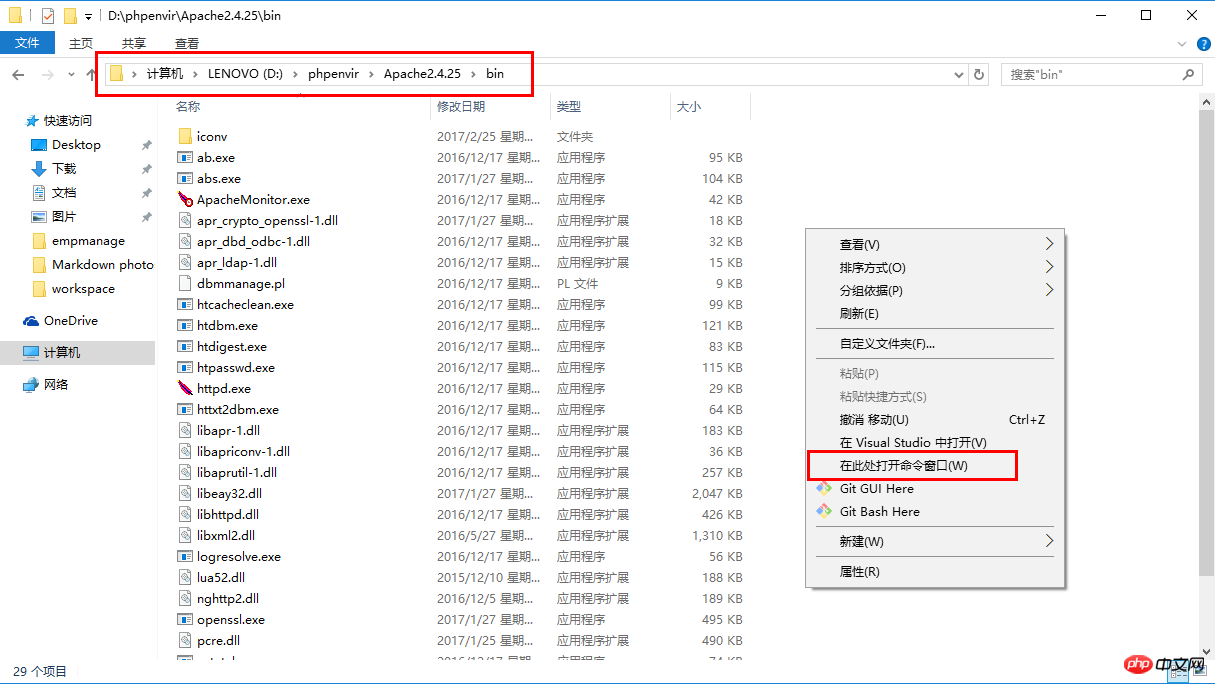
我们之所以在bin文件夹所在位置打开命令提示符,是因为我们的httpd指令位于该文件夹中,如果你希望在任何目录下都可以运行我们的httpd指令(即不需要再每次都切换到bin目录去操作),这时则需要我们去设置一下环境变量,具体流程如下:
右键点击计算机属性(或者快捷键Win+PauseBreak)打开计算机系统界面
打开界面内的更改设置
打开高级下面的环境变量
打开系统变量中的PATH
新增环境变量,将安装的Apache完整的bin目录填写进去,然后将打开的窗口逐一确认即可(从图中可以看出win10操作系统中环境变量是按行排列的,而win7操作系统中环境变量好像是全在一行,所以配置环境变量的时候还应该在末尾加个;파일 디렉터리 주소를 설치 위치로 변경하세요. 예를 들어 저는 다음 위치에 설치했습니다:

여기서 다음과 같이 변경해야 합니다.
#修改首页面文件类型支持 DirectoryIndex index.html index.htm index.php
/ 또는 \. 🎜🎜🎜파일에서 Crtl+F를 계속 누르고 다음 코드를 찾으세요. 🎜#让Apache支持PHP LoadModule php7_module "D:/phpenvir/php7.1.1/php7apache2_4.dll" #告诉Apache php.ini的位置 PHPIniDir "D:/phpenvir/php7.1.1" AddType application/x-httpd-php .php .html .htm
;extension_dir="ext"
httpd -k install을 실행합니다.🎜🎜 🎜🎜Apache 서비스가 성공적으로 설치되었다는 메시지가 표시됩니다. 그런 다음
🎜🎜Apache 서비스가 성공적으로 설치되었다는 메시지가 표시됩니다. 그런 다음 httpd –k start를 입력하여 Apache 서비스를 시작합니다. 🎜🎜🎜Test🎜: 브라우저에 http://localhost를 입력하세요. 아래 페이지가 나타나면 Apache가 성공적으로 설치된 것입니다. C  shift를 누른 상태에서 마우스 오른쪽 버튼을 누를 수도 있습니다. 키를 누르는 동안 목록에 🎜여기에서 명령 창 열기🎜 항목이 표시됩니다. 클릭하여 명령 프롬프트를 열면 위치를 직접 찾을 수 있으므로 폴더를 전환할 필요가 없습니다. 아래 그림과 같이: 🎜🎜🎜🎜
shift를 누른 상태에서 마우스 오른쪽 버튼을 누를 수도 있습니다. 키를 누르는 동안 목록에 🎜여기에서 명령 창 열기🎜 항목이 표시됩니다. 클릭하여 명령 프롬프트를 열면 위치를 직접 찾을 수 있으므로 폴더를 전환할 필요가 없습니다. 아래 그림과 같이: 🎜🎜🎜🎜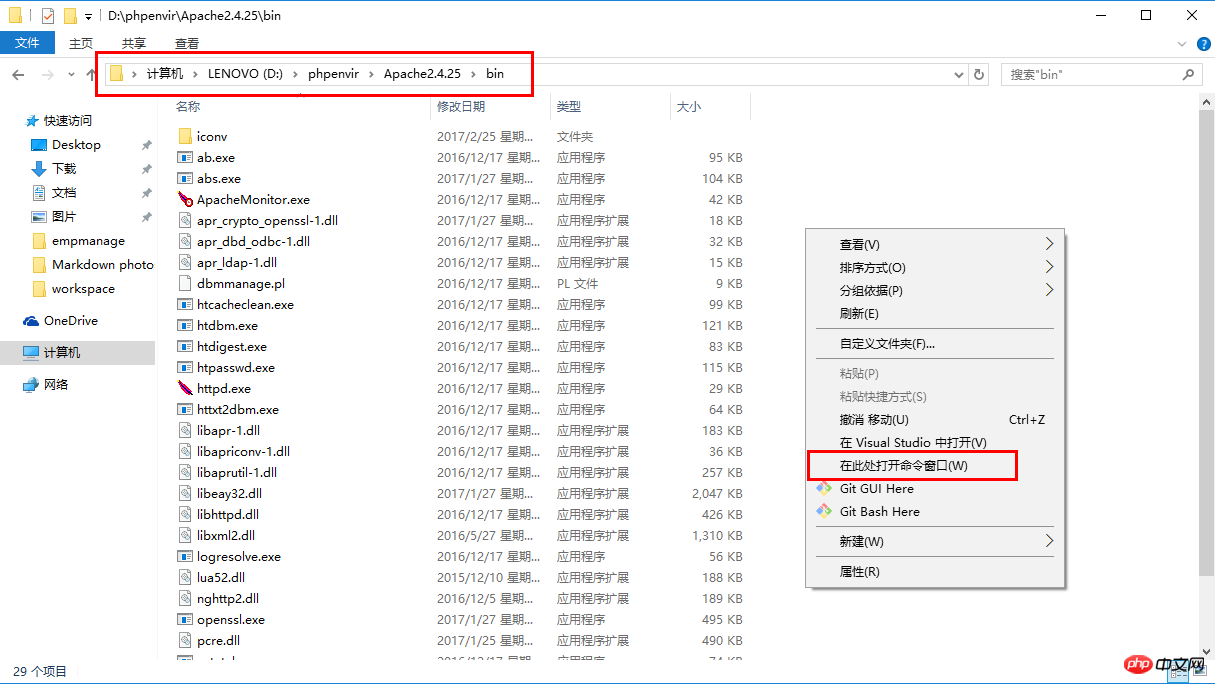 🎜🎜🎜🎜이유 우리가 여기에 있는 이유
🎜🎜🎜🎜이유 우리가 여기에 있는 이유 httpd 명령이 이 폴더에 있으므로 🎜bin 폴더🎜 위치에서 명령 프롬프트를 엽니다. 임의의 디렉터리에서 httpd 명령을 실행하려면 code> (즉, 작동할 때마다 🎜bin 디렉토리🎜로 전환할 필요가 없습니다), 🎜환경 변수🎜를 설정해야 합니다. 구체적인 프로세스는 다음과 같습니다. 🎜🎜🎜<ol class=" list-paddingleft-2 ">🎜🎜🎜컴퓨터🎜속성(또는 단축키 <code>Win+PauseBreak)을 마우스 오른쪽 버튼으로 클릭하여 🎜컴퓨터 시스템🎜인터페이스🎜🎜🎜🎜열기 🎜설정 변경🎜🎜을 엽니다. 🎜🎜🎜Open🎜고급 🎜다음 🎜환경 변수🎜🎜🎜🎜🎜open 🎜PATH를 🎜시스템 변수🎜🎜🎜🎜🎜🎜add🎜환경 변수에 입력하고, Apache를 설치한 후 열려있는 창에서 🎜 하나씩 확인하시면 됩니다. (그림에서 보시다시피 🎜win10🎜 운영체제의 환경변수는 줄줄이 나열되어 있는 반면, 🎜win7🎜 운영체제의 환경변수는 모두 한 행에 있는 것처럼 보이므로 환경 변수를 구성하십시오. 또한 다른 환경 변수를 구별하려면 끝에 ;를 추가해야 합니다. 🎜🎜🎜🎜아래 사진을 참고해주세요🎜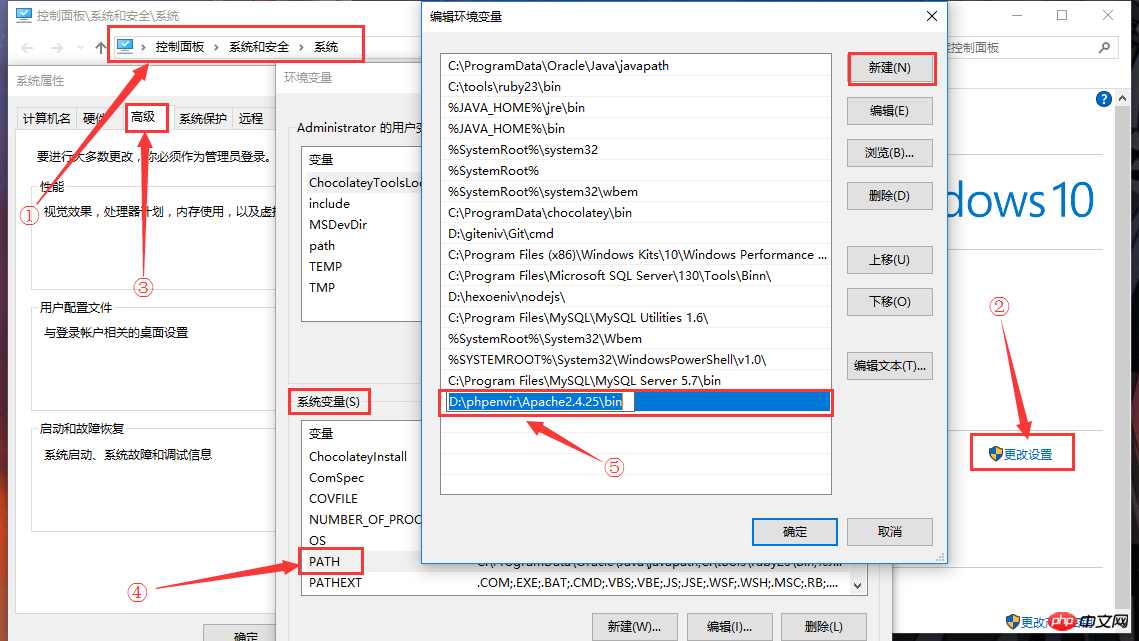
Apache安装好之后,在下载PHP开发软件之前,先向httpd.conf文件中写入PHP支持模块。
打开httpd.conf文件, Crtl+F
DirectoryIndex index.html
将其修改为
#修改首页面文件类型支持 DirectoryIndex index.html index.htm index.php
然后,在文件尾部添加下面的内容:
#让Apache支持PHP LoadModule php7_module "D:/phpenvir/php7.1.1/php7apache2_4.dll" #告诉Apache php.ini的位置 PHPIniDir "D:/phpenvir/php7.1.1" AddType application/x-httpd-php .php .html .htm
写好之后保存文件。
注意一点,上面添加的内容需要根据自己接下来将要安装的PHP软件版本进行修改,我这里安装的PHP7.1.1版本和Apache2.4.25版本,要确保能够在下载好的PHP文件夹中找到D:/phpenvir/php7.1.1/php7apache2_4.dll和D:/phpenvir/php7.1.1/php.ini这两个文件,而
php.ini文件是从php.ini-development文件复制而来的,下文会提及到.
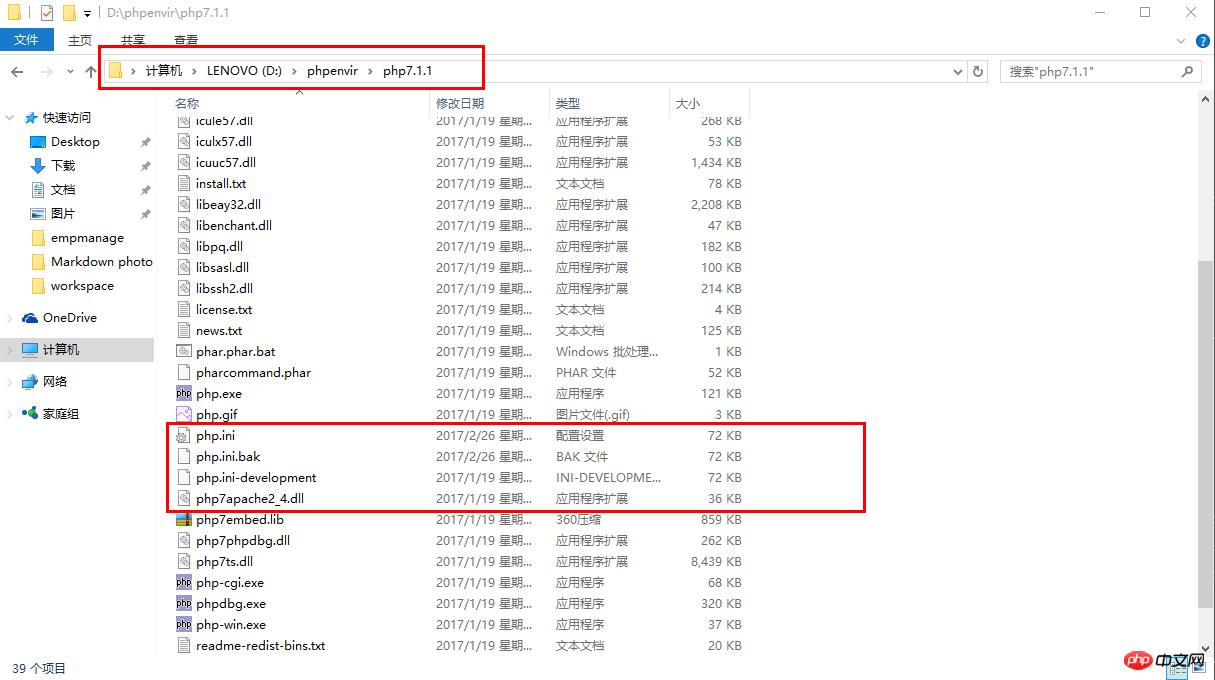
接下来,开始下载PHP开发工具。
请前往官网下载
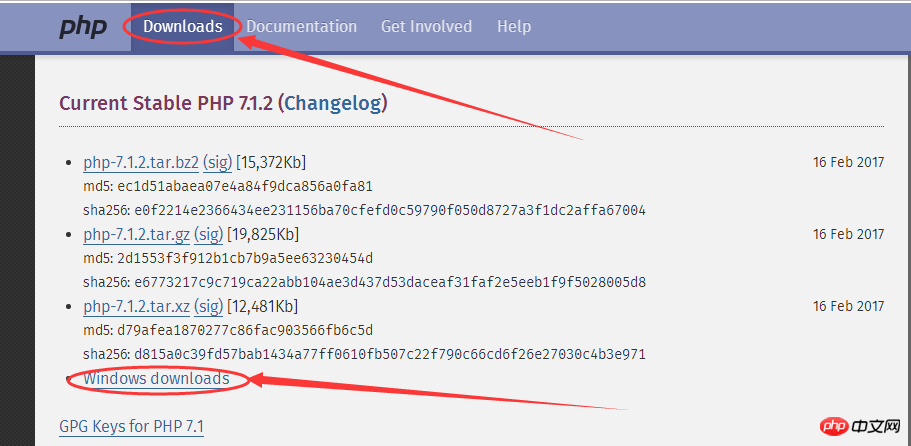
从图中可以看到有Non Thread Safe和Thread Safe两个版本,我们需要下载Thread Safe的PHP环境。
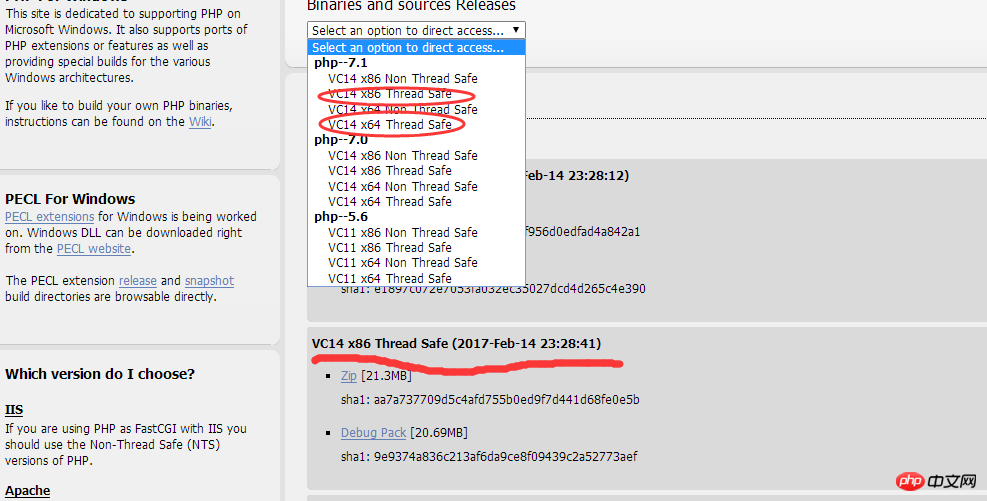
下载完成之后将其解压到之前指定好的文件夹D:/phpenvir/php7.1.1中。
然后,将php7.1.1目录下的php.ini-development文件重命名为php.ini,用Editplus打开,Crtl+F
;extension_dir="ext"
将其修改为:
#去掉前面的分号,并且将地址更改为自己的安装位置 extension_dir="D:/phpenvir/php7.1.1/ext"
接着Crtl+F
;extension=php_mysqli.dll #将前面的分号去掉,这样PHP便可以支持mysqli扩展
根据开发的不同需求,可以去掉各种扩展前面的分号,我们这里先去掉一些能用得到的(前面不带分号的即为自己启用的扩展):
;extension=php_bz2.dll extension=php_curl.dll ;extension=php_fileinfo.dll ;extension=php_ftp.dll extension=php_gd2.dll ;extension=php_gettext.dll ;extension=php_gmp.dll ;extension=php_intl.dll ;extension=php_imap.dll ;extension=php_interbase.dll ;extension=php_ldap.dll extension=php_mbstring.dll ;extension=php_exif.dll ; Must be after mbstring as it depends on it extension=php_mysqli.dll ;extension=php_oci8_12c.dll ; Use with Oracle Database 12c Instant Client ;extension=php_openssl.dll ;extension=php_pdo_firebird.dll ;extension=php_pdo_mysql.dll ;extension=php_pdo_oci.dll ;extension=php_pdo_odbc.dll ;extension=php_pdo_pgsql.dll ;extension=php_pdo_sqlite.dll ;extension=php_pgsql.dll ;extension=php_shmop.dll
测试:
在Apache目录下的htdocs文件夹中新建Index.php文件,填入以下代码:
php
<?php
phpinfo();
?>保存之后,在浏览器中输入:http://localhost/index.php
如果出现如下页面,则证明PHP安装成功。
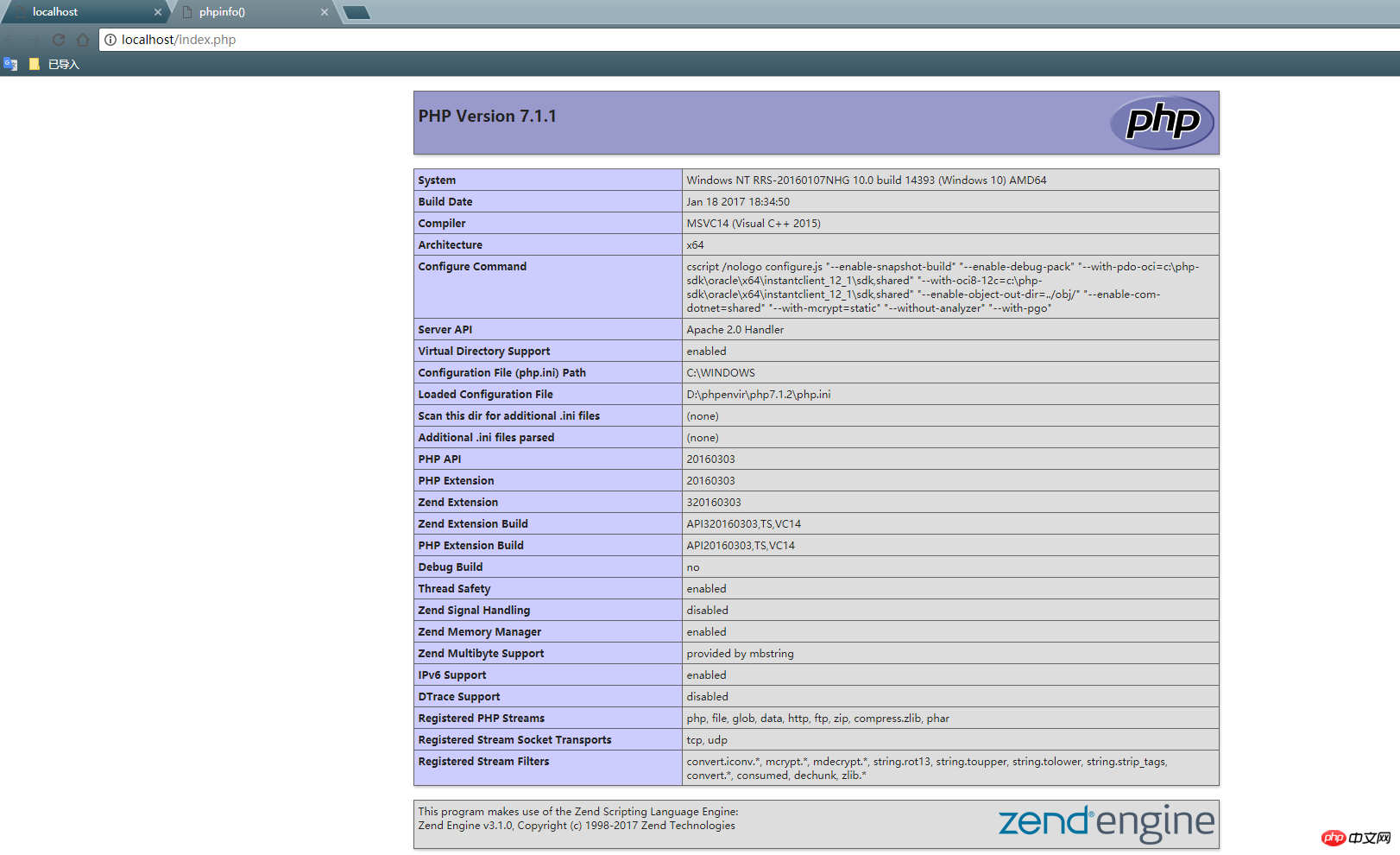
从上面这个页面中,你可以很清楚地看到自己安装的PHP版本和Apache版本信息,包括各种扩展功能。
请前往官网下载
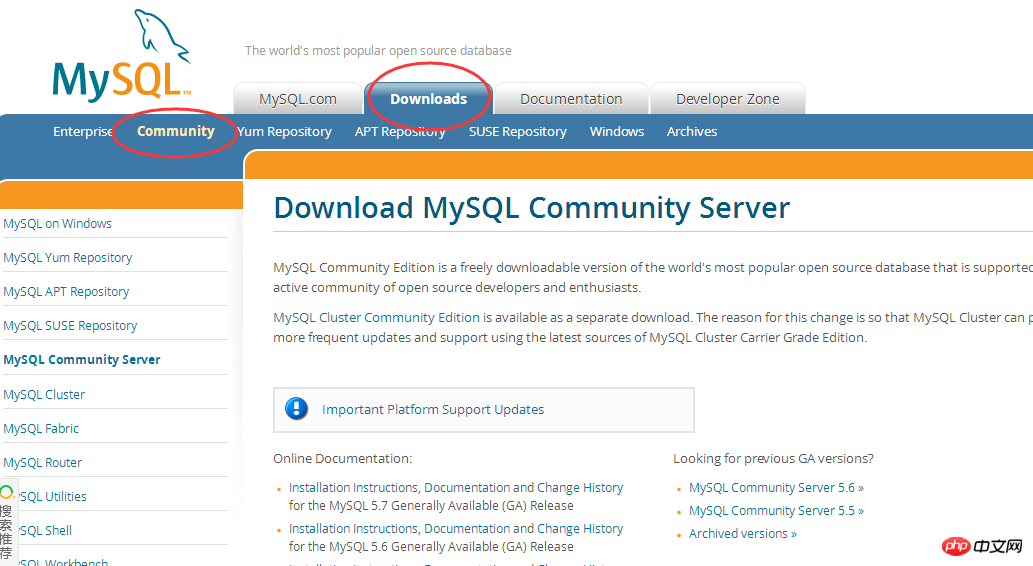
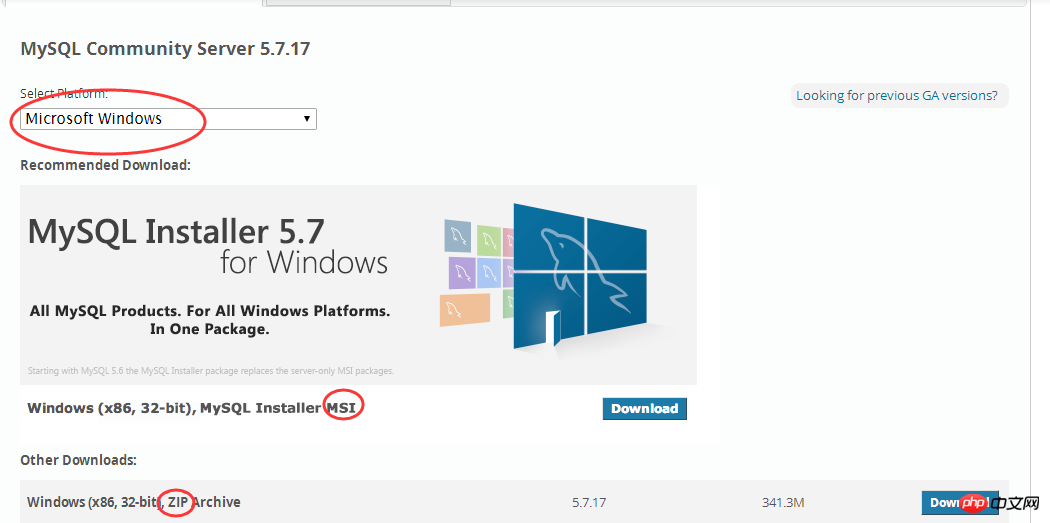
这里有两个版本msi和zip.msi格式的是我们平时经常使用的那种,可以直接点击安装,按照给出的提示进行安装。而Zip格式的则需要自己去解压,然后使用命令行进行相关配置,才能够使用。
我个人下载安装的是msi格式的,安装方式比较简单,根据提示一步步安装即可,下面有两个教程对于MySQL安装已经解释得很清楚,这里我便不再多做赘述。
将MySQL安装完成以后,PHP环境配置就大致完成了,需要注意的一点是平时写的php文件要放在Apache目录下的htdocs文件夹下,例如我这里是D:/phpenvir/Apache2.4.25/htdocs文件夹。如果想要自定义一个存放文件夹,还需要在httpd.conf中进行修改,具体操作可以去参考网上的方法。
위 내용은 Windows 10 시스템에서 PHP 개발 환경을 구성하는 방법의 상세 내용입니다. 자세한 내용은 PHP 중국어 웹사이트의 기타 관련 기사를 참조하세요!